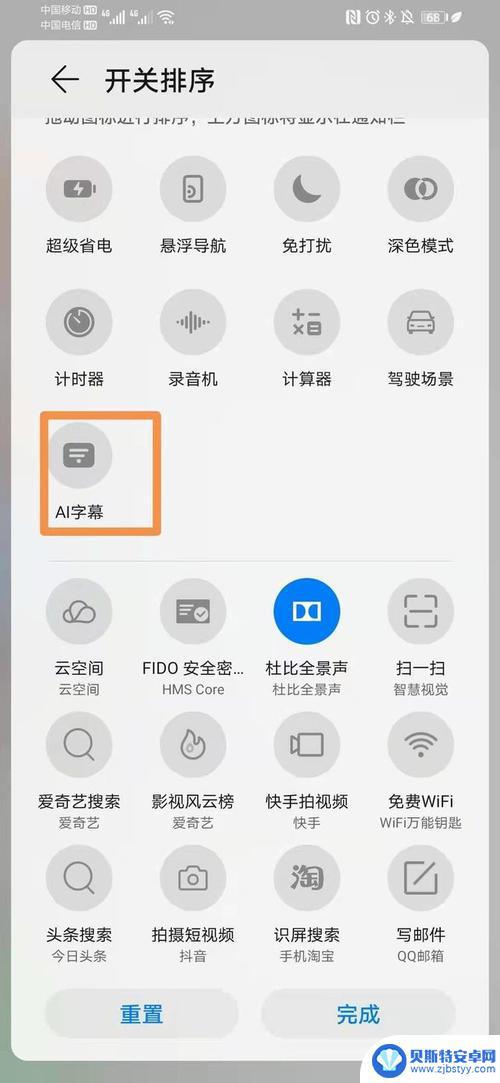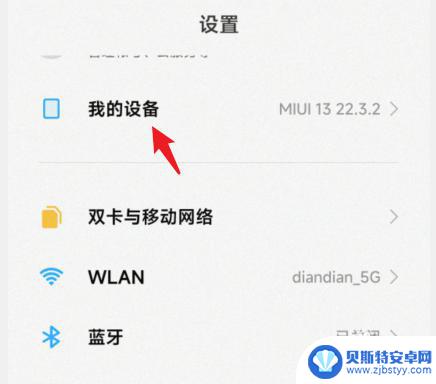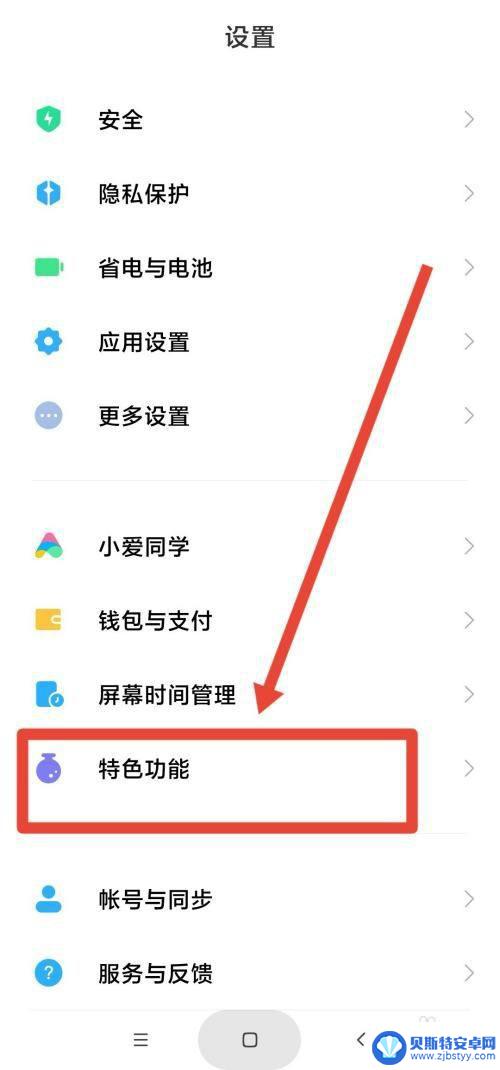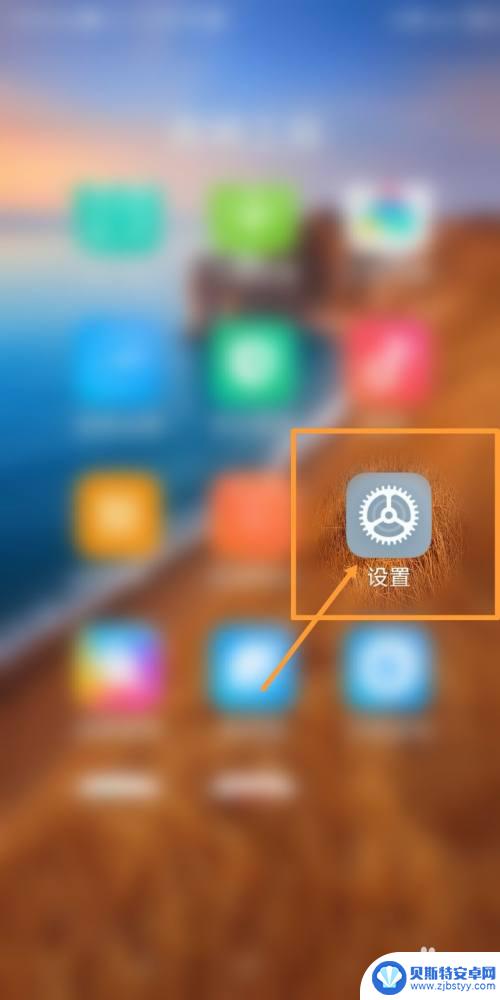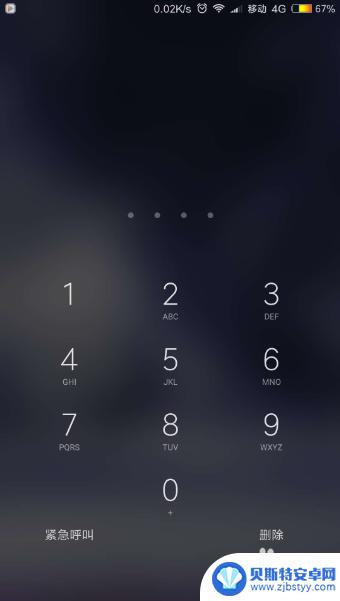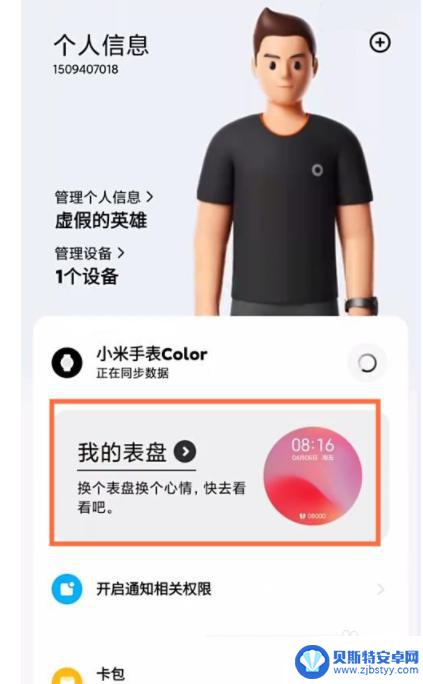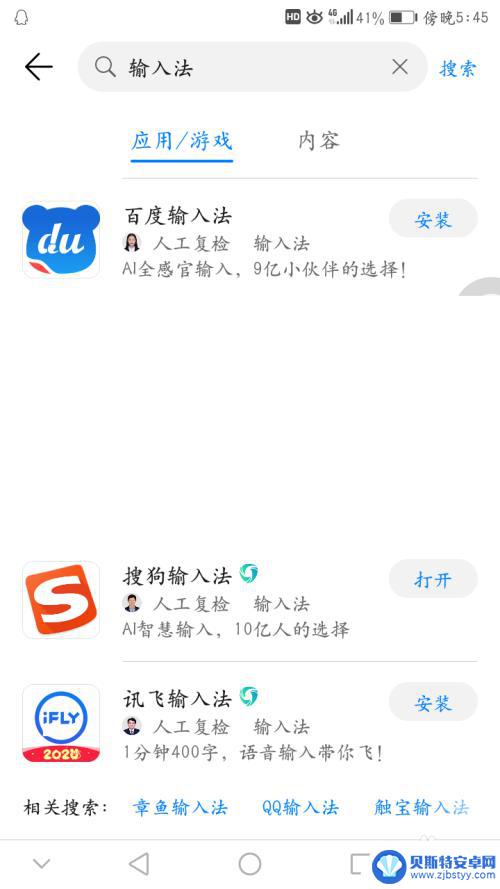手机如何开通小米云空间 小米云盘在小米手机上怎么设置
随着移动互联网的发展,手机已经成为我们日常生活中不可或缺的工具,而随之而来的问题就是手机存储空间的不足。为了解决这个问题,小米推出了小米云空间服务,让用户可以将手机中的照片、视频、文档等数据同步到云端,释放手机存储空间。如何在小米手机上开通小米云空间,又该如何设置小米云盘呢?接下来我们就一起来了解一下。
小米云盘在小米手机上怎么设置
操作方法:
1.解锁手机,在桌面上,打开【设置】功能。
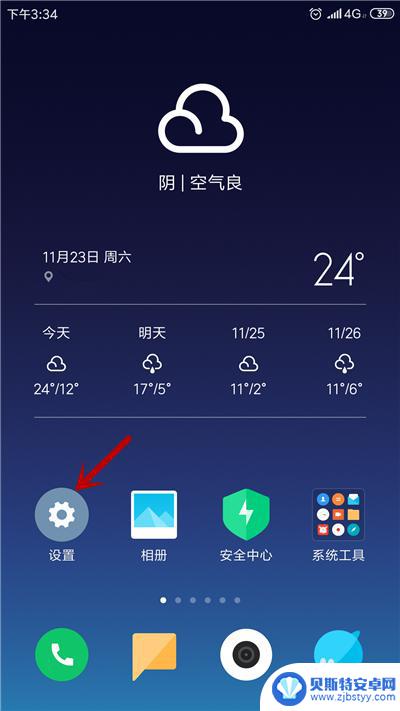
2.进入设置界面,点击【小米账号】选项。
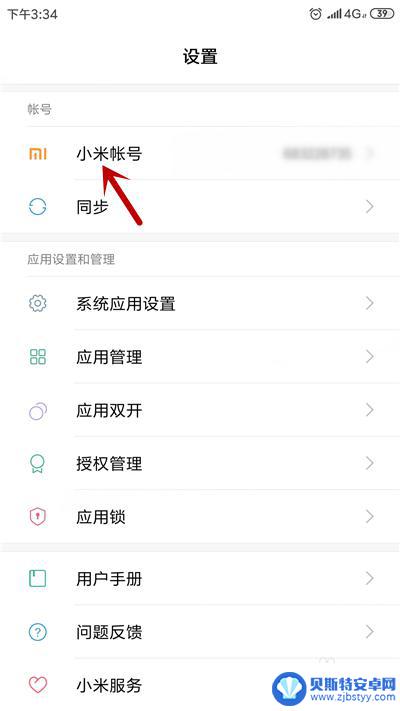
3.登录小米账号,点击【云服务】。
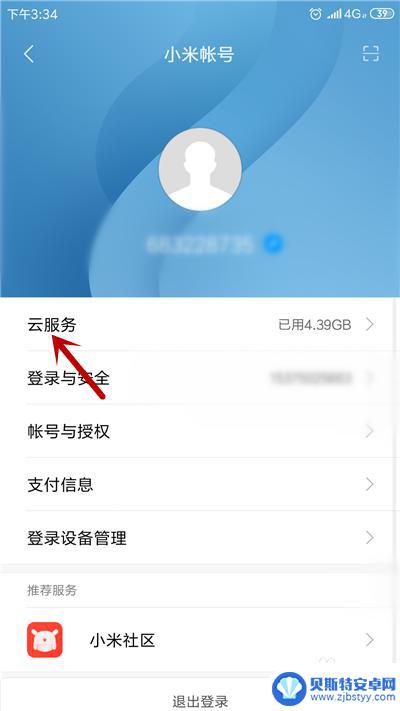
4.点击底部的【在电脑上访问管理个人数据】。
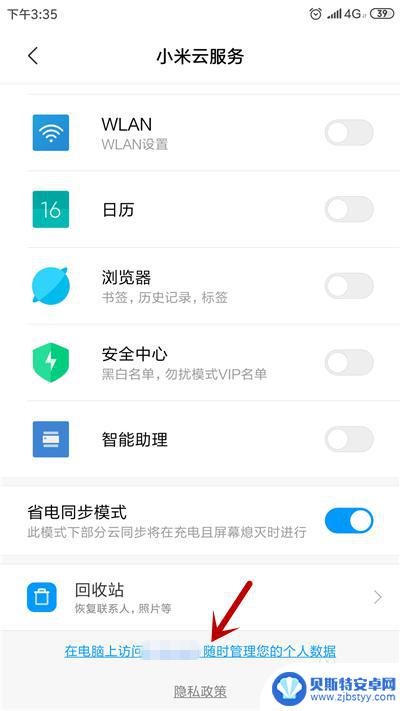
5.接下来选择打开的浏览器,点击【仅一次】。
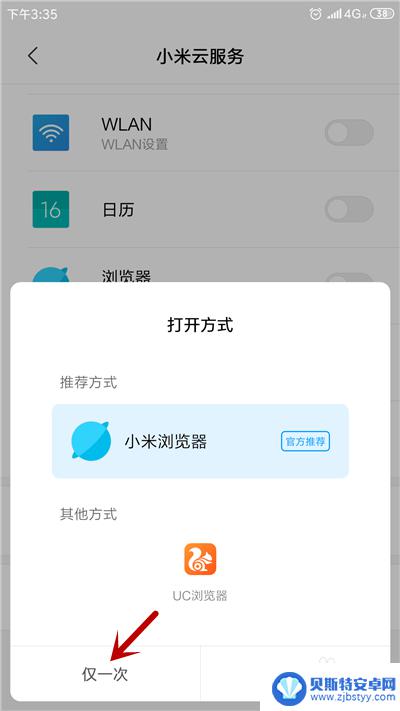
6.打开浏览器后,点击【使用小米账号登录】。
7.进入后即可看到【小米云盘】,点击打开它。
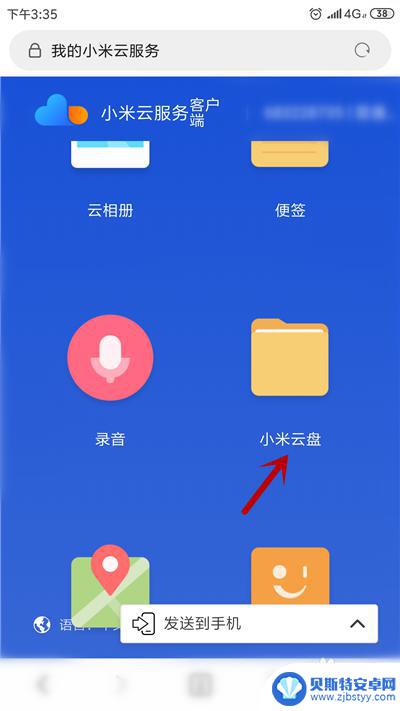
8.这样即可进入小米云盘,可上传或下载文件。
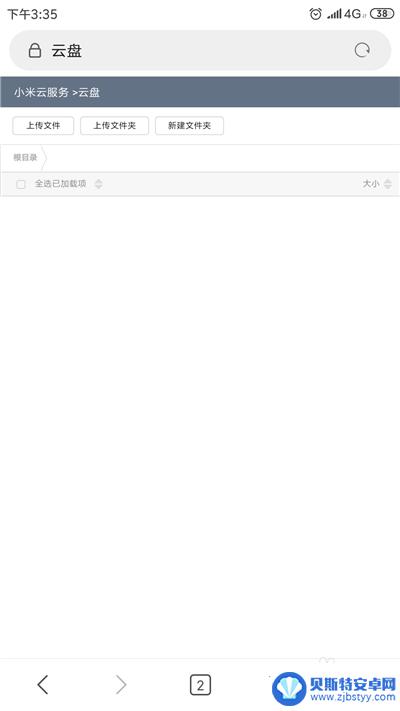
以上是关于如何开通小米云空间的全部内容,如果您遇到这种情况,您可以按照以上方法解决,希望这些方法能对您有所帮助。
相关教程
-
小米手机下载华为云空间 华为云空间小米手机能否使用
近日有消息称小米手机已经可以下载并使用华为云空间,这一消息引起了广泛关注,许多小米手机用户纷纷表示期待能够体验华为云空间的功能和服务。也有一些用户对于小米手机和华为云空间之间的...
-
小米怎么清理磁盘空间 如何清理小米手机磁盘空间不足
小米怎么清理磁盘空间,随着手机功能的不断增加和应用的日益丰富,小米手机的磁盘空间问题逐渐成为困扰许多用户的难题,当磁盘空间不足时,手机运行速度变慢、应用无法更新、文件无法存储等...
-
小米手机的隐私空间怎么打开 小米手机如何设置隐私空间
小米手机的隐私空间怎么打开,小米手机作为一款备受欢迎的智能手机,为用户提供了丰富的功能和个性化的设置,其中,隐私空间是一项十分重要的功能,它可以帮助用户在手机上创建一个独立的私...
-
小米手机的游戏键盘怎么设置在哪里 小米手机游戏键盘如何开启
小米手机作为一款备受欢迎的智能手机,其游戏键盘设置也备受用户关注,小米手机的游戏键盘如何设置?在哪里可以找到它呢?同时,如何开启小米手机的游戏键盘功能呢?这些问题困扰着许多小米...
-
小米手机设置关机时间在哪里设置 小米手机如何设置定时开关机
小米手机设置关机时间在哪里设置,小米手机作为一款功能强大的智能手机,除了拥有出色的性能和优秀的拍摄功能,还具备一些实用的设置选项,比如关机时间和定时开关机功能,在小米手机上,设...
-
手机如何设置表盘 小米 小米手表如何下载自定义表盘
手机如何设置表盘 小米,如今,手机已经成为我们日常生活中不可或缺的一部分,而手机表盘作为手机的重要组成部分之一,更是在一定程度上影响着我们的使用体验。小米作为一家知名的手机品牌...
-
苹果手机怎么同时登陆两个qq号 iPhone怎么同时登陆两个qq号
苹果手机作为一款功能强大的智能手机,拥有着许多实用的功能和便利的操作,其中许多用户都会遇到一个问题,就是如何在iPhone上同时登录两个QQ号。在日常生活中,我们可能需要同时管...
-
手机打开手电筒不亮 手机手电筒不亮怎么解决
手机的手电筒功能在我们日常生活中扮演着非常重要的角色,但有时候我们会遇到手机手电筒不亮的情况,当手机的手电筒功能无法正常使用时,可能会给我们的生活带来一些不便。当我们遇到手机手...
-
苹果手机怎么拍照好看又清晰13 苹果手机如何调整相机清晰度
苹果手机作为目前市场上最受欢迎的智能手机之一,其拍照功能一直备受好评,很多用户在使用苹果手机拍照时常常遇到清晰度不够的问题。如何才能让苹果手机拍出更清晰更好看的照片呢?调整相机...
-
手机九笔怎么打 九宫格输入法教程
在现代社会手机已经成为人们生活中不可或缺的一部分,而在手机的使用过程中,输入法的选择更是影响到用户体验的重要因素之一。九宫格输入法作为一种常见的输入方式,可以帮助用户更快速地输...